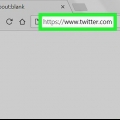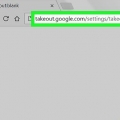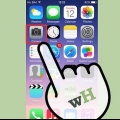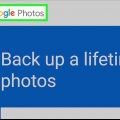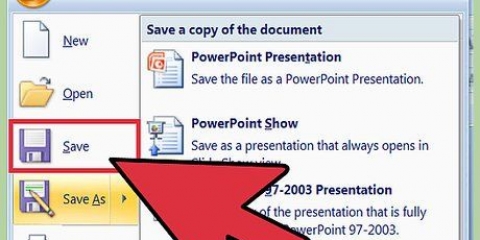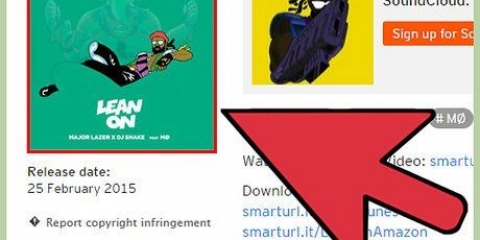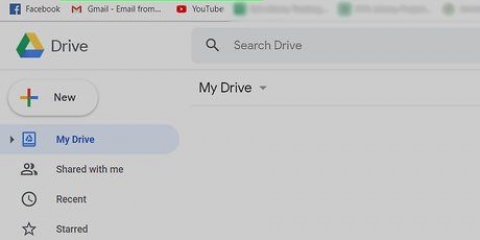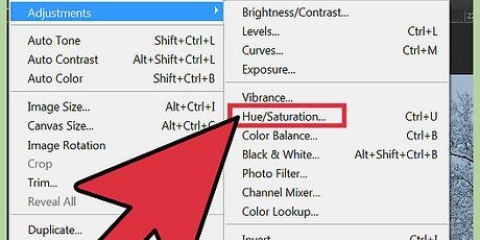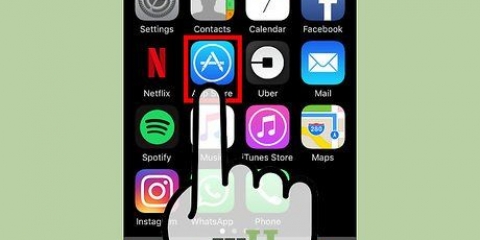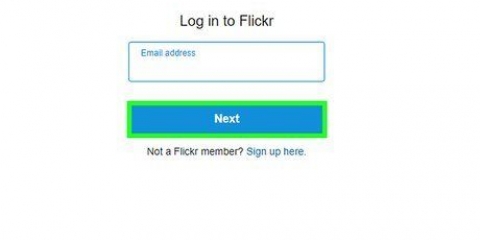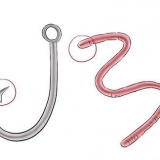In Chrome, Firefox e Safari, fai clic con il pulsante destro del mouse sull`immagine e quindi su Salva con nome. In Internet Explorer puoi fare clic con il pulsante destro del mouse sull`immagine e salvarla. L`immagine è ora salvata nella cartella Download o nella cartella selezionata. 

In Chrome, questo pulsante ha l`aspetto di una lente d`ingrandimento e si trova nella parte superiore sinistra della finestra di ispezione. In Safari, il pulsante ha l`aspetto di un bersaglio nell`intestazione, sul lato destro dello schermo.


 ">
">
Scarica le foto da twitter
Contenuto
Puoi scaricare foto su Twitter utilizzando sia il telefono che il computer. Questo articolo descrive come eseguire questa operazione e come salvare le foto dai tweet con più immagini. Se vuoi salvare una foto da un tweet con più di una foto, sono necessari diversi passaggi. Scorri fino all`ultima parte di questo articolo per scoprire come salvare una foto da una galleria di Twitter.
Passi
Metodo 1 di 4: scarica le foto sul tuo dispositivo iOS

2. Apri Twitter. Accedi all`app Twitter con il tuo indirizzo e-mail e password.
Se stai utilizzando un`app di terze parti per accedere a Twitter, dovresti essere in grado di salvare semplicemente le immagini di Twitter. In tal caso è possibile che funzioni diversamente. Dovrai anche consentire all`app di terze parti di accedere alle tue foto.

4. Salva l`immagine. Tocca l`immagine e tieni il dito sullo schermo finché non viene visualizzata la finestra di dialogo. Quindi premere Salva immagine. La foto verrà ora salvata nell`app Foto.

1. Apri Twitter. Accedi con il tuo indirizzo email e la tua password.
- Se non disponi dell`app Twitter, puoi scaricarla dal Google Play Store.
- Se utilizzi un`app di terze parti per visitare Twitter, dovresti essere in grado di salvare semplicemente le immagini di Twitter. In tal caso è possibile che funzioni diversamente.

2. Vai all`immagine che vuoi salvare. Scorri il feed di Twitter fino a trovare l`immagine che desideri scaricare. Premere l`immagine per ingrandirla.

4. Apri l`immagine. A seconda delle tue impostazioni, ora puoi trovare l`immagine nelle tue Foto o nell`app Galleria.
Metodo 3 di 4: foto"scarica i messaggi sul tuo computer

2. Vai all`immagine che vuoi salvare.

3. Fare clic sull`immagine che si desidera salvare. L`immagine nel tweet si aprirà ora. È ancora possibile visualizzare l`immagine non Salva.

5. Salva la foto. Per fare ciò, fare clic con il pulsante destro del mouse sull`immagine e quindi fare clic "Salva come". Quindi scegli una cartella in cui desideri salvare la foto e scegli un nome per il file.
Metodo 4 di 4: Scarica le immagini della Galleria sul tuo computer
Questo piano dettagliato funziona al meglio in Chrome e Safari. Puoi anche applicare il metodo in Firefox, ma questo è un po` più difficile.

1. Vai a un tweet con più di un`immagine. Fare clic sull`immagine che si desidera salvare per aprirla.

3. Nella finestra di ispezione, fare clic sul pulsante di ispezione.

4. Fai clic sull`immagine di Twitter che desideri salvare. L`ispettore ora seleziona la posizione approssimativa in cui si trova il codice html.

6.Trova l`URL dell`immagine. Questo è un URL che inizia con https://pbs.ramoscello.com/media/.

7. In Chrome, puoi fare clic con il pulsante destro del mouse sull`URL e quindi fare clic su Apri collegamento in una nuova scheda. Vai alla nuova scheda e salva l`immagine.

Articoli sull'argomento "Scarica le foto da twitter"
Condividi sui social network:
Simile
Popolare